在Excel工作表处理数据时,有时需要进行隔行填充序号,使表格呈现出特定的效果。以下为大家介绍两种常见的隔行填充序号的方法及其原理。
一、简单隔行填充序号(行号除以 2 的方式)
1、公式 =ROW(A2)/2 的应用:在需要隔行填充序号的单元格中输入公式 =ROW(A2)/2 。这里的 ROW(A2) 函数返回单元格 A2 的行号,随着公式所在行的变化,行号依次递增。将行号除以 2 后,可实现隔行填充序号的效果。例如,在第 2 行输入该公式,ROW(A2) 返回 2,2/2 = 1;在第 4 行输入,ROW(A4) 返回 4,4/2 = 2 ,以此类推。
2、下拉填充:输入公式并按下回车键后,将鼠标指针移至该单元格右下角,当指针变成黑色的 “+” 号(填充柄)时,按住鼠标左键向下拖动,即可将公式快速填充到其他单元格中,实现隔行交替填充序号。
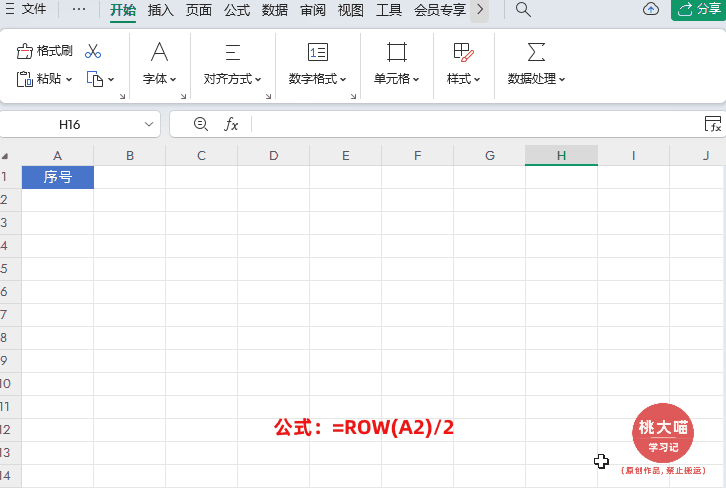
二、等差自动填充序号(如 1、3、5 等差序列)
1、公式 =1+(ROW(A1)-1)*2 的应用:在目标单元格中输入公式 =1+(ROW(A1)-1)*2 。其中,ROW(A1)函数返回单元格A1的行号,随着公式向下填充,行号依次递增。(ROW(A1)-1)*2 部分可根据行号生成一个等差序列,再加上 1,即可得到如 1、3、5 这样的等差自动填充序号。例如,在第 1 行输入该公式,ROW(A1) 返回 1,1+(1-1)*2=1;在第2行输入,ROW(A2) 返回 2,1+(2-1)*2= 1+2 =3 ,以此类推。
2、下拉填充:输入公式并按下回车键后,同样将鼠标指针移至该单元格右下角,当指针变成黑色的 “+” 号(填充柄)时,按住鼠标左键向下拖动,就能在表格中生成等差自动填充的序号。
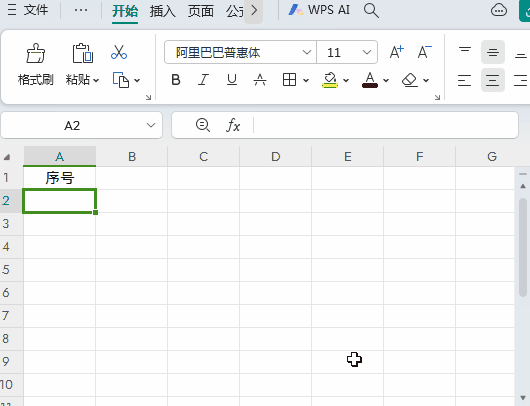
通过以上两种方法,能满足不同需求的隔行填充序号操作,让Excel数据处理更加灵活和高效。


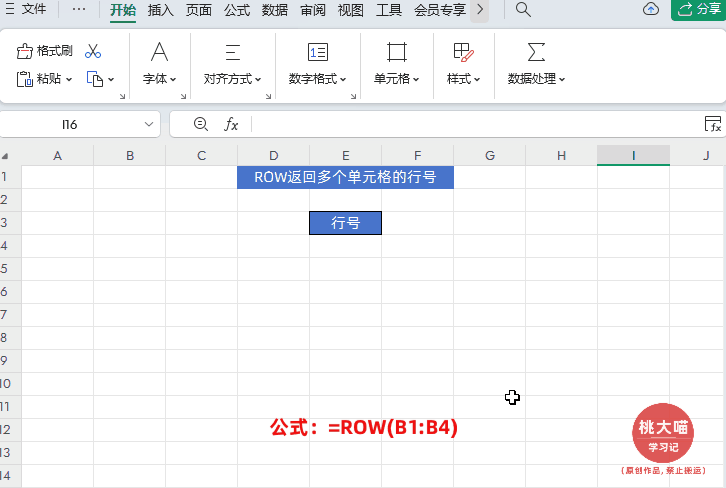
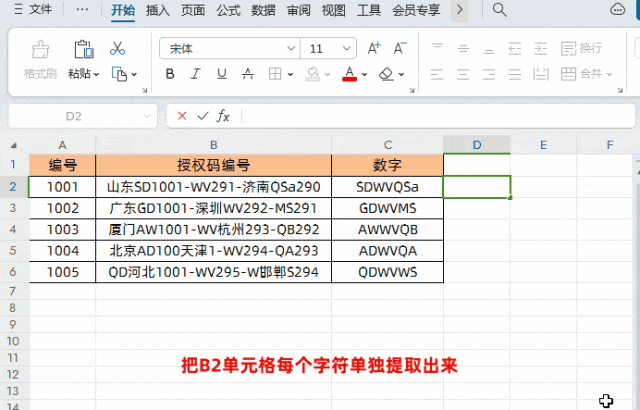






评论 (0)